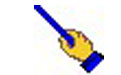 红烛电子教鞭绿色版是一款可以直接将电脑屏幕当成可以写字的黑板的小工具,它绿色小巧,计划不占任何系统资源。红烛电子教鞭绿色版有3种黑板背景可以选择,提供多种颜色笔可以选择,以及多种形状模板,还有放大镜功能。非常适合用于教学、演示和授课。
红烛电子教鞭绿色版是一款可以直接将电脑屏幕当成可以写字的黑板的小工具,它绿色小巧,计划不占任何系统资源。红烛电子教鞭绿色版有3种黑板背景可以选择,提供多种颜色笔可以选择,以及多种形状模板,还有放大镜功能。非常适合用于教学、演示和授课。
| 相关软件 | 版本说明 | 下载地址 |
|---|---|---|
|
无限宝 |
官方版 |
查看 |
|
学而思网校直播课堂 |
官方版 |
查看 |
|
之江汇互动课堂 |
官方版 |
查看 |
|
Classin在线教室 |
最新版 |
查看 |
软件特色
1、汇编语言和C语言编译,没有使用任何类库,直接调用 Windows API 开发性能卓越体积极小。
2、完全支持Windows 9x、me、nt、2000、xp、2003、Vista、Windows 7。
自由画屏:可以画直线、虚线、箭头、矩形、圆角矩形、正方形、圆、椭圆、文字……
3、获取屏幕、屏幕缩放、提取任意一点颜色,并把十六位的颜色值拷贝到剪贴板……
4、把屏幕存储到文件,支持通用的图像文件格式 jpeg、jpg、bmp,并把存储多种格式的图像文件显示到屏幕。
支持剪贴板操作,可以把剪贴板中的图片和文字显示到屏幕上;也可以把屏5.幕上任何区域剪切下来,然后粘贴到Word、Excel、Powerpoint等任何接受图片的软件中。
软件优势
1、使用红烛教鞭我们可以使用直线和箭头工具来画线标记,尤其是在播放段落型文字时用它标记重点很方便。
2、红烛教鞭带有吸管功能,使用它可以拾取屏幕上的颜色。
3、在做演示时难免会需要打字给别人看,这时我们就可以使用红烛教鞭的文字工具来打字。
4、在演示时遇到重点我们可以使用矩形和椭圆工具圈起来。
5、红烛教鞭还可以用来画图形,功能实用的没话说。
6、使用红烛教鞭标记后可以按ESC快速的清屏,重新来标注。
7、红烛教鞭还有橡皮擦、放大镜以及黑白板等等实用功能,在给人做演示时是一个特别好用的工具。
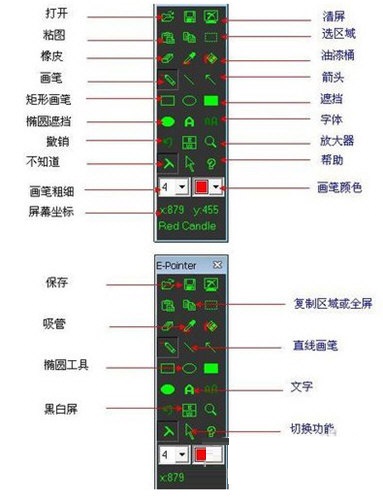
常用快捷键
1、敲F9键隐藏红烛电子教鞭,再敲显示;并抓取更新的屏幕;
在组合框上单击鼠标右键可以自由选择画笔宽度,任意一种颜色;
2、在屏幕上单击鼠标右键可以隐藏工具箱,再击显示;
画图时按住Ctrl键、Alt键、Shift键,或它们的组合,可以画出各种特效。
3、打开 Caps Lock 键可以画出反色内容。
使用方法
1.按住ctrl,shift,alt键或它们的组合画出特效。
2.打开caps lock键,反色显示。
3.敲F9两次抓取下一屏,esc清屏。
4.在屏幕或两组合框上点击右键。
5.双击工具箱标题栏使其回到原位。
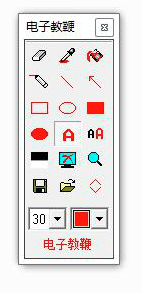
常见问题
一、红烛教鞭绿色版怎么切换到鼠标模式?
1、键盘上的F9功能即可来回切换
二、红烛教鞭绿色版保存的epv文件,是图片吗?
1、这个不是图片,而是它自己的专用文件,需要用红烛教鞭才能打开。如果要存成图片,只能截图。
三、输错的字如何删除?
教师们在写板书都会有写错的时候,在电脑屏幕上写字也同样会存在这样问题,但是它不能通过黑板擦擦去错字,而是通过软件上的橡皮擦完成错字删除操作。方法很简单,就让小编来教你怎么删除掉出错的字吧。
1、首先,选择软件右方的橡皮擦功能选项,然后对于屏幕上的错字进行擦拭即可。
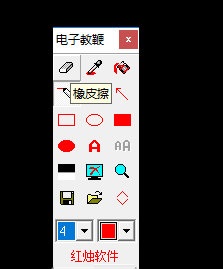
2、还有一种错字删除功能,它适用于写的板书还不多的情况下,可以将整个屏幕重置,即时选择软件的清屏功能。
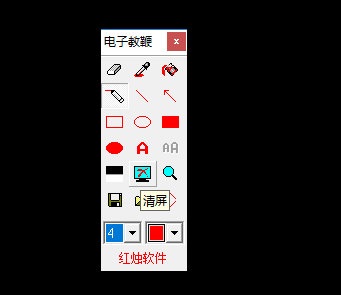

 Classin在线教室 最新版 v5.0.7.42
Classin在线教室 最新版 v5.0.7.42
 雨课堂 最新版 v6.1.0.6679
雨课堂 最新版 v6.1.0.6679
 环球网校客户端 专业版 v3.3.4.0
环球网校客户端 专业版 v3.3.4.0
 无限宝 官方版 v16.0.2022.0104
无限宝 官方版 v16.0.2022.0104
 海风智学中心 官方版 v1.0.32
海风智学中心 官方版 v1.0.32
 红蜘蛛多媒体电子教室 正式版v7.2.1726
红蜘蛛多媒体电子教室 正式版v7.2.1726



























